- A+
很多朋友知道怎么修改用户名,但是改了用户名以后,C盘用户文件夹路径还是原来的名字,大家想知道怎么连用户文件夹名字一起更改了,还不能影响某些软件的正常打开使用,今天系统之家小编来给朋友们详细讲讲。
Win10更改用户名文件夹名字的方法
1、按Win+R键打开运行,输入【regedit】进入注册表编辑器。
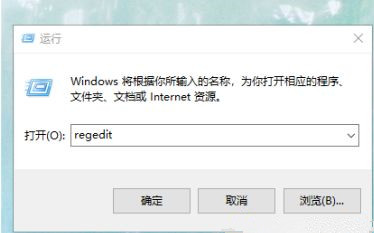
2、接着找到以下路径 HKEY_LOCAL_MACHINE\SOFTWARE\Microsoft\Windows NT\CurrentVersion\Profilelist
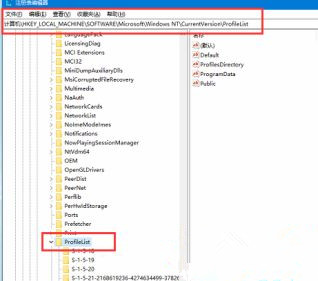
3、接着在profileslist下属的几个文件夹里面点击寻找,双击查看ProfileImagePath数值,找到原来的那个路径。
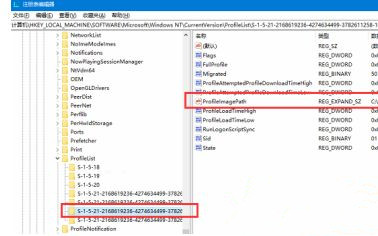
9、接着将后面的用户名改成重命名以后的用户名,然后确定保存。
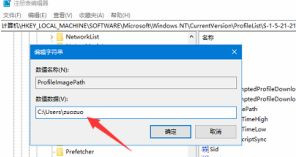
10、设置好之后,咱们进入C盘用户文件夹里手动修改重命名文件夹名字,改成刚刚重命名后的用户名。
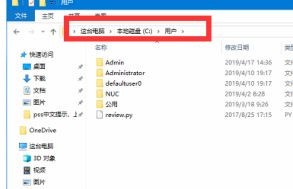
11、最后,检查环境变量是否也有更改重定向路径。
右键点击此电脑→属性→关于→高级系统设置→环境变量。
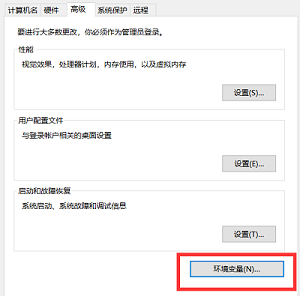
看看User后面的用户名是否是重命名后的用户名。不是的话可以手动修改。
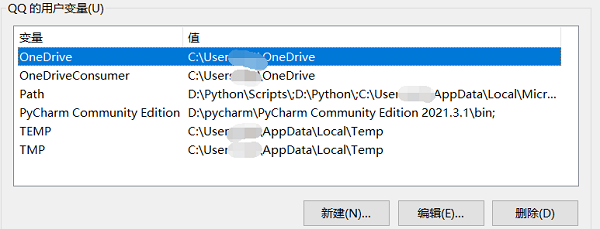
这就是Win10用户名修改后更改文件夹名字的方法,一个用户名文件夹路径的变化会影响到很多东西,所以相对来说修改会比较麻烦,希望以上介绍对大家有帮助。
希望本文对遇到此故障的朋友有所帮助,如有需要可以在下方留言,进行互动,或者留下您的联系方式,方便沟通交流。欢迎大家分享经典维修案例,软件使用教程技巧等,投稿邮箱:smailmeng2018@163.com.斯维智能科技@恩腾技术圈 WWW.RVIBO.COM.
- 扫一扫关注抖音
-

- 扫一扫关注我们
-



![[系统教程]Win11语音输入无法使用解决方法](https://www.rvibo.com/wp-content/themes/begin/timthumb.php?src=https://www.rvibo.com/wp-content/uploads/2022/09/20220917080016-40.jpg&w=280&h=210&a=&zc=1)
![[系统教程]Win10快速访问无法取消固定怎么解决?](https://www.rvibo.com/wp-content/themes/begin/timthumb.php?src=https://www.rvibo.com/wp-content/uploads/2022/09/20220917080019-77.png&w=280&h=210&a=&zc=1)
![[系统教程]联想正版Win10系统_联想小新Windows10专业版64位官方下载](https://www.rvibo.com/wp-content/themes/begin/timthumb.php?src=https://www.rvibo.com/wp-content/uploads/2022/09/20220917080013-88.png&w=280&h=210&a=&zc=1)
![[系统教程]笔记本Win11系统里下载?最新的Win11笔记本系统下载](https://www.rvibo.com/wp-content/themes/begin/timthumb.php?src=https://www.rvibo.com/wp-content/uploads/2022/09/20220917080011-1.jpg&w=280&h=210&a=&zc=1)

